ggplot,一个神奇的 Python 库!

更多Python学习内容:ipengtao.com
大家好,今天为大家分享一个神奇的 Python 库 - ggplot。
Github地址:https://github.com/yhat/ggpy
数据可视化是数据分析和数据沟通的关键部分。Python 作为一门强大的数据科学和数据分析工具,提供了多种数据可视化库,其中之一就是 ggplot。ggplot 是一个基于 ggplot2 的 Python 数据可视化库,它可以创建精美且高度可定制的图表,以更好地理解和传达数据。本文将深入探讨 Python ggplot 的使用方法,包括如何创建各种类型的图表、自定义图表外观和风格、添加标签和注释以及高级数据可视化技巧。
安装 ggplot
首先,需要安装 ggplot 库。
可以使用 pip 来进行安装:
pip?install?ggplot安装完成后,就可以开始创建美观的数据可视化了。
创建基本图表
ggplot 的核心思想是基于数据的图形语法,类似于 R 语言中的 ggplot2。它使用 ggplot 函数来初始化一个图表,并通过不断添加图层来构建图形。
以下是一个创建散点图的简单示例:
from?ggplot?import?*
#?创建一个数据框
data?=?pd.DataFrame({'x':?[1,?2,?3,?4,?5],?'y':?[2,?4,?1,?3,?5]})
#?初始化图表
gg?=?ggplot(data,?aes(x='x',?y='y'))
#?添加散点图图层
gg?+=?geom_point()
#?显示图表
print(gg)这将创建一个简单的散点图,其中 x 轴表示 'x' 列的值,y 轴表示 'y' 列的值。
自定义图表外观
ggplot 可以轻松自定义图表的外观和风格。可以使用不同的几何对象和主题来改变图表的样式。
例如,以下代码演示了如何创建一个带有线条和点的图表,并自定义颜色和标签:
gg?=?ggplot(data,?aes(x='x',?y='y'))
#?添加线条和点图层,并自定义颜色和标签
gg?+=?geom_line(color='blue')?+?geom_point(color='red',?size=50)?+?labs(title='自定义图表样式',?x='X轴',?y='Y轴')
#?修改主题
gg?+=?theme_minimal()
print(gg)通过使用 geom_line 和 geom_point 函数,可以添加线条和点的图层,并使用 labs 函数来自定义标题和轴标签。theme_minimal 函数用于更改图表的主题样式。
添加标签和注释
在数据可视化中,标签和注释可以帮助解释图表中的重要信息。ggplot 提供了 geom_text 和 annotate 函数,用于添加文本标签和注释。
以下是一个示例,演示如何在散点图上添加标签:
gg?=?ggplot(data,?aes(x='x',?y='y'))
#?添加散点图图层
gg?+=?geom_point()
#?使用?geom_text?添加标签
gg?+=?geom_text(aes(label='x+y'),?size=10,?nudge_x=0.1,?nudge_y=0.1)
print(gg)在这个示例中,geom_text 函数将 'x+y' 列的值作为标签添加到相应的散点上,并使用 size 参数设置标签的大小,nudge_x 和 nudge_y 参数微调标签的位置。
高级数据可视化技巧
当涉及到高级数据可视化技巧时,ggplot 提供了许多功能和选项,可以更灵活地呈现和分析数据。以下是一些高级技巧的详细描述和示例代码:
1. 使用不同的几何对象
ggplot 可以使用不同的几何对象来创建各种类型的图表。例如,可以使用 geom_bar 来创建柱状图,geom_boxplot 来创建箱线图,geom_density 来创建密度图等。
以下是一个示例,演示如何使用不同的几何对象创建多种图表:
#?创建一个数据框
data?=?pd.DataFrame({'Category':?['A',?'B',?'C',?'A',?'B',?'C'],
?????????????????????'Value':?[3,?5,?2,?6,?4,?7]})
#?初始化图表
gg?=?ggplot(data,?aes(x='Category',?y='Value'))
#?创建柱状图
gg?+=?geom_bar(stat='identity',?fill='blue',?alpha=0.5)
#?创建箱线图
gg?+=?geom_boxplot(fill='green',?width=0.2)
#?创建密度图
gg?+=?geom_density(fill='orange',?alpha=0.3)
print(gg)在此示例中,创建了一个包含不同类别和值的数据框,并使用不同的几何对象来创建柱状图、箱线图和密度图。
2. 分面绘制
分面绘制是将数据拆分为多个子图,以进行比较或查看不同子集的数据的技巧。ggplot 提供了 facet_grid 和 facet_wrap 函数来实现分面绘制。
以下是一个示例,演示如何使用分面绘制创建多个子图:
#?创建一个数据框
data?=?pd.DataFrame({'Category':?['A',?'B',?'C',?'A',?'B',?'C'],
?????????????????????'Value':?[3,?5,?2,?6,?4,?7],
?????????????????????'Group':?['X',?'X',?'X',?'Y',?'Y',?'Y']})
#?初始化图表
gg?=?ggplot(data,?aes(x='Category',?y='Value'))
#?创建柱状图,并分面绘制
gg?+=?geom_bar(stat='identity',?fill='blue',?alpha=0.5)?+?facet_grid('Group?~?.')
print(gg)在此示例中,使用 facet_grid 函数将数据按照 'Group' 列的值进行分面绘制,创建了两个子图,每个子图包含一个不同的 'Group'。
3. 使用不同的坐标轴尺度
ggplot 可以使用不同的坐标轴尺度,如对数尺度和日期尺度,以更好地呈现数据。可以使用 scale_x_log10、scale_y_log10 和 scale_x_date、scale_y_date 函数来设置对数尺度和日期尺度。
以下是一个示例,演示如何使用对数尺度和日期尺度:
#?创建一个数据框
data?=?pd.DataFrame({'Date':?pd.date_range(start='2023-01-01',?periods=10,?freq='D'),
?????????????????????'Value':?[10,?100,?1000,?10000,?100000,?1000000,?10000000,?100000000,?1000000000,?10000000000]})
#?初始化图表
gg?=?ggplot(data,?aes(x='Date',?y='Value'))
#?使用对数尺度
gg?+=?geom_line()?+?scale_y_log10()
#?使用日期尺度
gg?+=?scale_x_date(date_labels='%Y-%m-%d',?date_breaks='1?month')
print(gg)在此示例中,创建了一个包含日期和值的数据框,使用 scale_y_log10 函数将 y 轴设置为对数尺度,并使用 scale_x_date 函数设置日期尺度。
4. 创建自定义主题和颜色调色板
ggplot 可以创建自定义主题和颜色调色板,以匹配品牌或需求。可以使用 theme 函数来自定义主题样式,使用 scale_color_manual 和 scale_fill_manual 函数来自定义颜色调色板。
以下是一个示例,演示如何创建自定义主题和颜色调色板:
#?创建一个数据框
data?=?pd.DataFrame({'Category':?['A',?'B',?'C'],
?????????????????????'Value':?[3,?5,?2]})
#?初始化图表
gg?=?ggplot(data,?aes(x='Category',?y='Value'))
#?创建柱状图,并自定义颜色
gg?+=?geom_bar(stat='identity',?aes(fill='Category'))
#?创建自定义主题
custom_theme?=?theme(panel_background=element_rect(fill='lightgray'),
??????????????????????axis_text_x=element_text(size=12),
??????????????????????axis_text_y=element_text(size=12,?color='blue'))
gg?+=?custom_theme
print(gg)在此示例中,创建了一个自定义主题样式和颜色调色板,以创建自定义的柱状图。
总结
Python ggplot 是一个功能强大且灵活的数据可视化工具,可以创建精美的图表,并提供丰富的自定义选项。无论是数据科学家、数据分析师还是任何需要可视化数据的领域的专业人士,都可以受益于 ggplot 的使用。希望本文介绍的内容能够帮助大家入门 ggplot,并开始构建引人入胜的数据可视化图表。
如果你觉得文章还不错,请大家 点赞、分享、留言 下,因为这将是我持续输出更多优质文章的最强动力!
更多Python学习内容:ipengtao.com
干货笔记整理
最经典的编程教材《Think Python》开源中文版.PDF下载
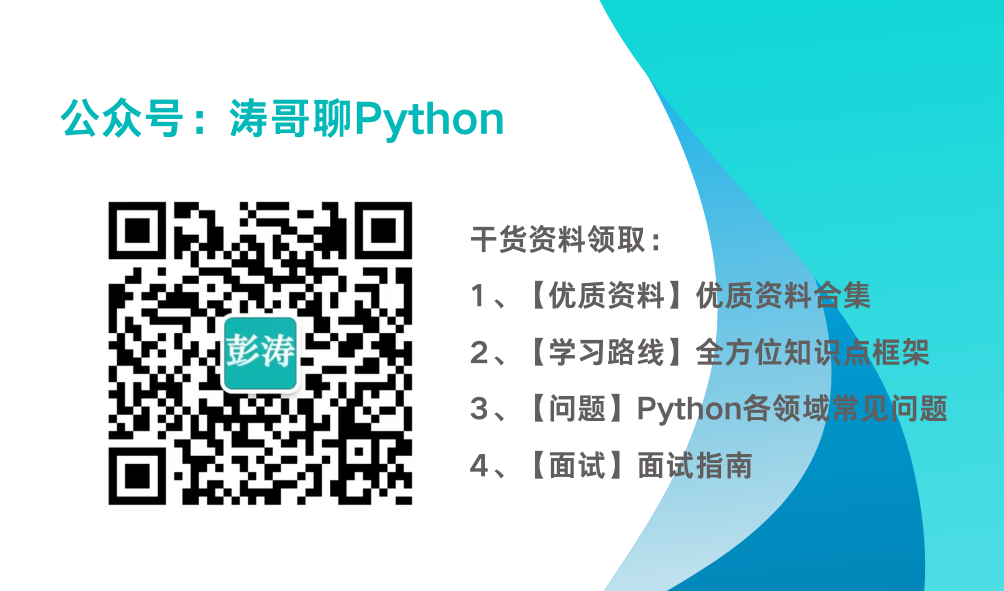
点击“阅读原文”,获取更多学习内容
本文来自互联网用户投稿,该文观点仅代表作者本人,不代表本站立场。本站仅提供信息存储空间服务,不拥有所有权,不承担相关法律责任。 如若内容造成侵权/违法违规/事实不符,请联系我的编程经验分享网邮箱:chenni525@qq.com进行投诉反馈,一经查实,立即删除!
- Python教程
- 深入理解 MySQL 中的 HAVING 关键字和聚合函数
- Qt之QChar编码(1)
- MyBatis入门基础篇
- 用Python脚本实现FFmpeg批量转换
- oled显示汉字字体 形状 使用
- 【熔断限流组件resilience4j和hystrix】
- 转转OLAP自助分析实践
- 管理类联考——数学——真题篇——按知识分类——几何——解析几何
- TCP的三次握手
- 图像融合论文阅读:LRRNet: A Novel Representation Learning Guided Fusion Network for Infrared and Visible Imag
- 软件研发过程中,项目管理工具应该如何选择?
- 研发日记,Matlab/Simulink避坑指南(三)——向上取整Bug
- 【SQL】DQL语句影响行数不能超过XX值
- TikTok革新游戏规则:解读短视频对社交媒体的影响